Una integración es un servicio externo a TPOP: descubramos cómo asociarlos.
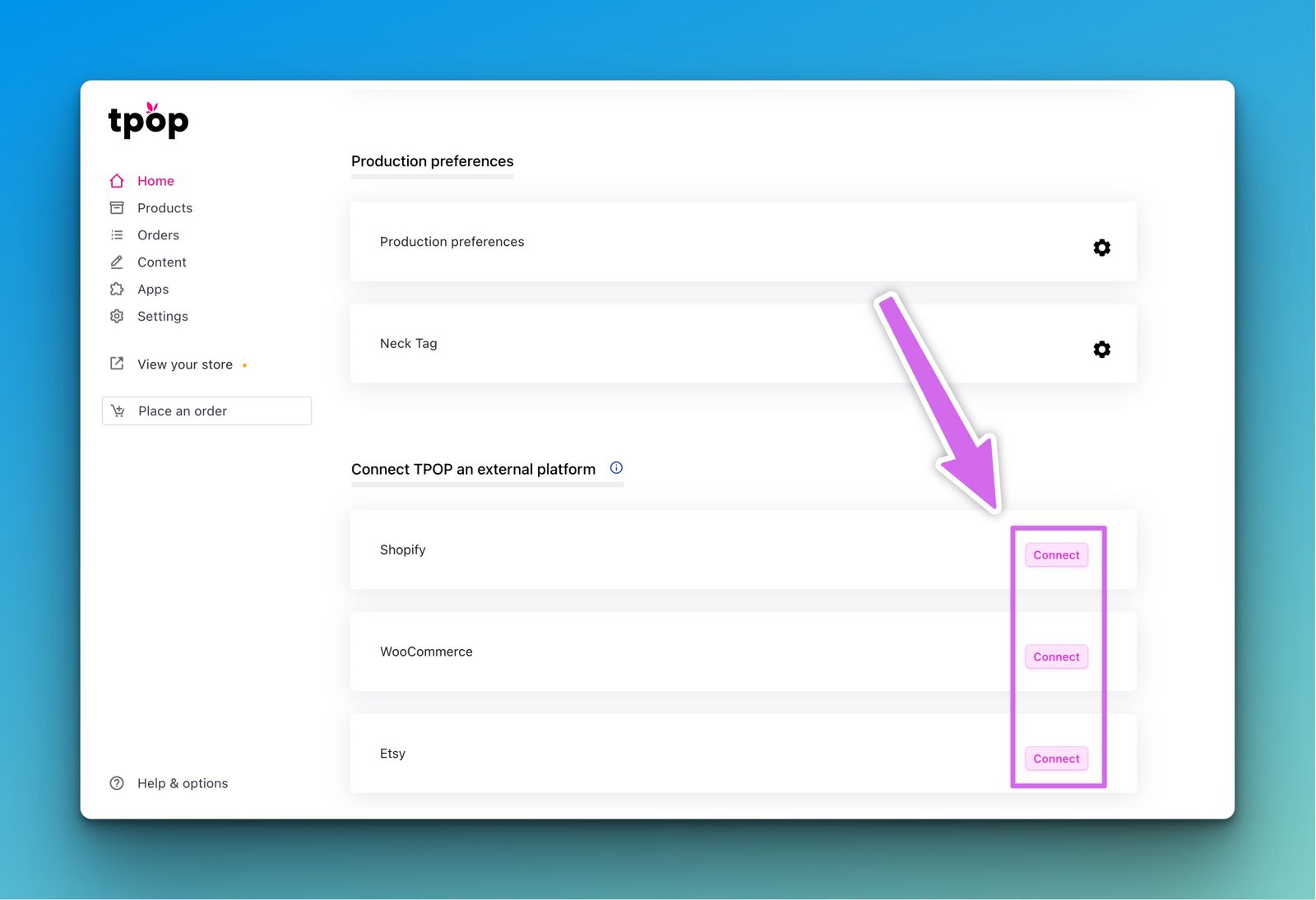
Agregar / integrar tu tienda Shopify a tu cuenta TPOP es simple y rápido.
Desde tu panel de control TPOP, haz clic en "Configuraciones", "Datos de contacto y preferencias" luego "Opciones y tiendas externas" o dirígete directamente a https://app.tpop.com/stores
Luego podrás, bajo "Conectar una plataforma" agregar tu tienda Shopify.
Solo necesitas seguir las explicaciones, ya sea que ya hayas instalado la aplicación o no.
¿Deseas vender los productos creados con TPOP en tu tienda Etsy?
Dirígete a los ajustes de tu cuenta, luego “opciones de producción”.
Luego haz clic en el botón "Activar la integración Etsy”
Serás redirigido a la página de confirmación de acceso Etsy (solo si ya estás conectado a Etsy previamente)
Solo necesitas validar autorizando el acceso a tu cuenta.
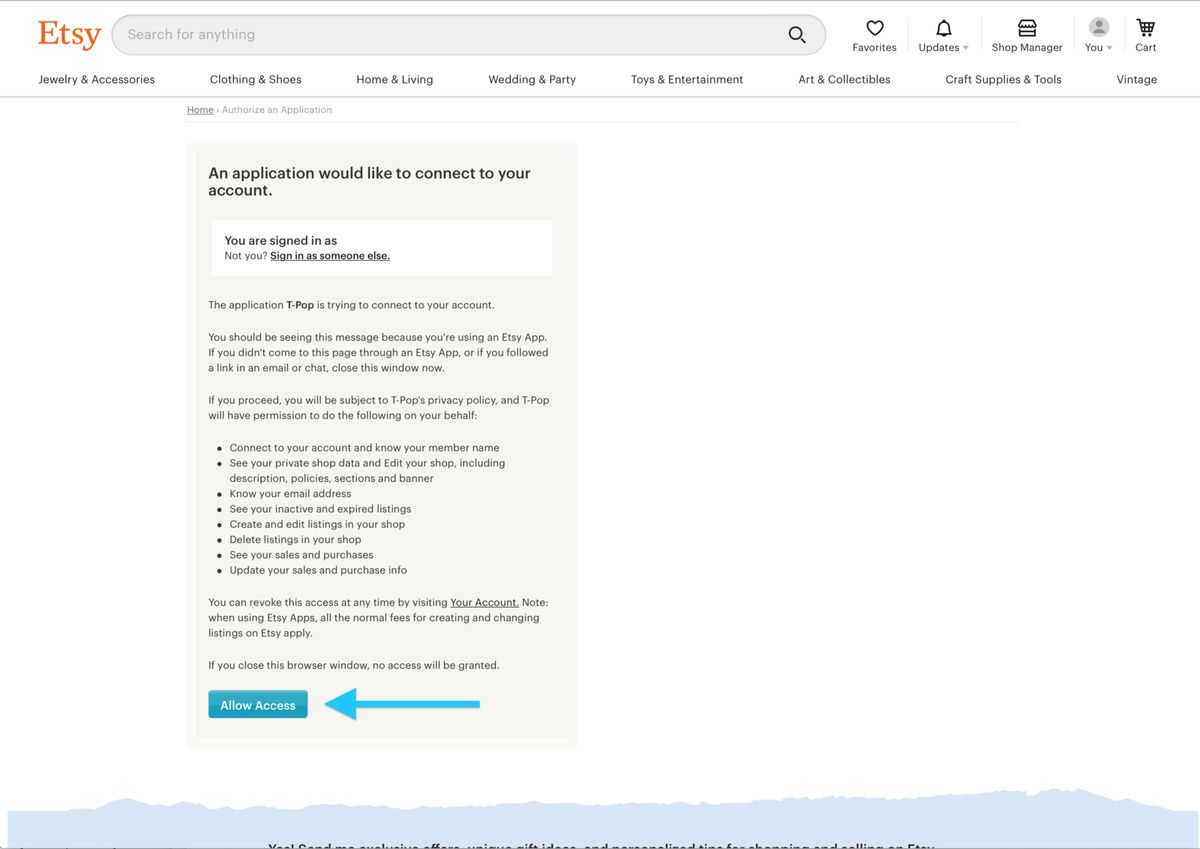
¡Listo, ha terminado, ahora verás aparecer tu tienda Etsy en la lista de tiendas conectadas!
Ahora, puedes enviar los productos creados a tu tienda Etsy y los pedidos se recibirán y sincronizarán automáticamente.
1. Su pedido de Etsy no aparece en su panel de control de TPOP
Los pedidos de Etsy se sincronizan 3 veces al día. Si no ve su pedido en su panel de control de TPOP, simplemente espere hasta la próxima sincronización o haga clic en el botón "sincronización de Etsy" en la lista de sus pedidos.
Si incluso después de la sincronización su pedido no aparece, es porque el producto no es reconocido: en este caso, la razón es que el producto ha sido modificado.
2. Problemas para "empujar" (enviar) su producto TPOP a Etsy
Cuando envía sus productos TPOP a Etsy, Etsy verifica que todo esté en orden de su lado.
Si hay un problema, Etsy devuelve un mensaje de error.
Aquí hay algunos errores que puede encontrar cuando intenta enviar un producto a su tienda de Etsy:
Error: El usuario debe tener una plantilla de pago para crear o actualizar una lista.
Esto significa que su tienda de Etsy no está completamente configurada: ¿ha agregado un método de pago válido?
De hecho, hay un costo para la creación de listados de productos en Etsy (0,20 US$), por lo que es imperativo que todos sus datos bancarios estén completos y sean válidos, de lo contrario, la transacción fallará y su producto no podrá ser publicado.
Productos personalizables:
Con TPOP tiene la posibilidad de hacer productos personalizables para sus futuros clientes, solo hay una ligera manipulación que hacer en su ficha de producto de Etsy para que esto funcione:
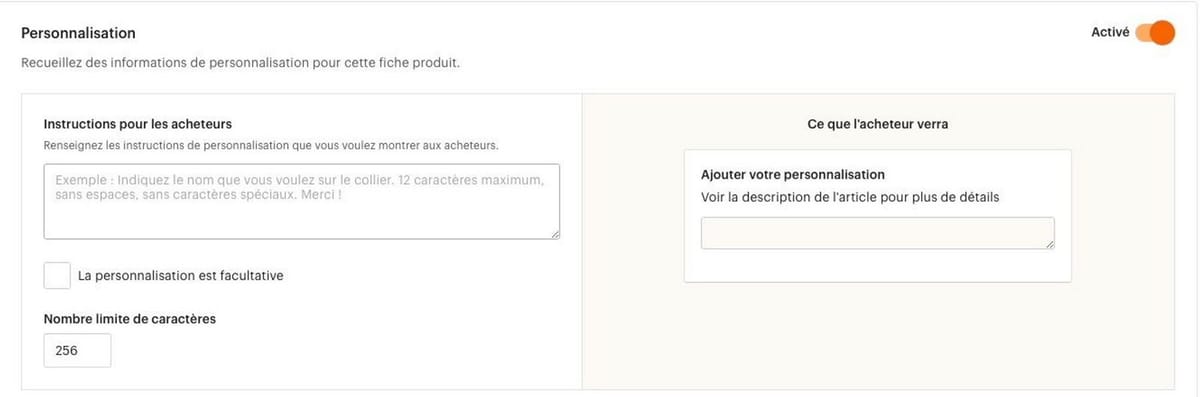
Al activar esta opción, pone en vigor la personalización de su producto.
Error: Debe proporcionar un transportista y clase de correo o días de entrega mínimos/máximos.
Cela signifie que vous devez indiquer un transporteur dans votre profil de livraison dans vos préférences Etsy.
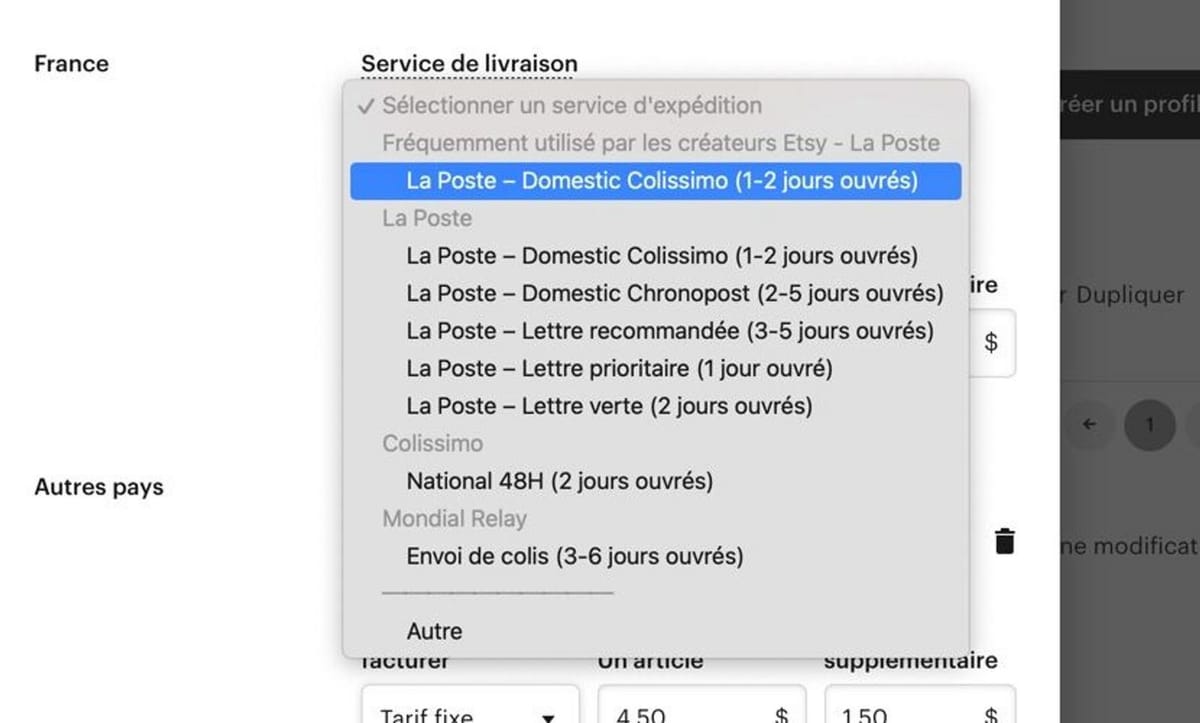
N'oubliez pas de valider vos modifications après le choix de votre transporteur.
La integración de WooCommerce le permite enviar los productos creados a través de nuestra plataforma directamente a su tienda WooCommerce y así sincronizar los pedidos.
Cuando se realiza un pedido en su tienda, se nos transmite automáticamente.
Podrá entonces seguir su estado desde nuestra plataforma, de un vistazo.
Atención: pueden pasar unos minutos antes de que el pedido aparezca en su panel TPOP.
Cuando el pedido se envía, lo cerramos automáticamente en su tienda WooCommerce, lo que desencadenará el envío del correo electrónico de envío que haya redactado en su tienda.
La instalación es muy sencilla si ya dispone de su sitio y de su alojamiento.
Diríjase ahora a su panel de control de TPOP, luego "Preferencias" "Opciones y tiendas externas" (enlace directo), luego haga clic en "Conectar una plataforma" / "WooCommerce".
Ingrese la URL completa (del tipo https://xxx.xxx.xxx ) de su tienda y valide: será redirigido a su tienda WooCommerce para confirmar el acceso.
Después de la validación, hop, la tienda está vinculada a TPOP.
Diríjase al panel de administración de su tienda WooCommerce.
La integración no podrá funcionar si tus enlaces permanentes (la estructura de tus enlaces) están configurados en SIMPLE
Elige una de las opciones disponibles ("Título de la publicación" nos parece la más adecuada), diferente de "SIMPLE" y luego valida.
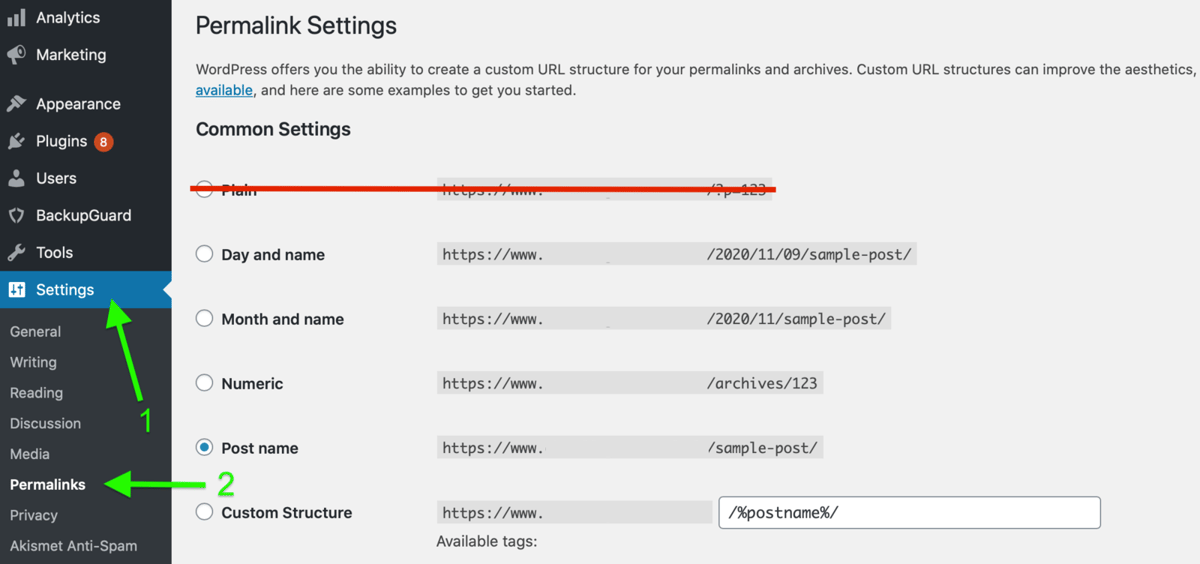
Cuando indicamos un pedido como enviado, le asignamos automáticamente su enlace de seguimiento postal.
Con WooCommerce, este enlace se añade a una nota, que será enviada a tu cliente.
Por defecto, el correo relacionado con las notas tiene como asunto "Nota añadida a tu pedido" y como encabezado "Se ha añadido una nota a tu pedido".
Será mucho más claro para tu cliente recibir un mensaje personalizado.
Dirígete a "WooCommerce" / "Ajustes" / "Correos electrónicos" / "Nota al cliente" y marca "Activar esta notificación por correo electrónico".
Aquí tienes una manera de llenar los campos:
Asunto: Tu seguimiento de pedido Encabezado del correo: Enlace de seguimiento de tu pedido Contenido adicional: Haz clic en el enlace para seguir tu paquete ¿Fácil, no?
La integración WooCommerce es simple y rápida, en pocos clics podrás crear tus productos y recibir tus pedidos.
Sin embargo, es importante notar que:
Tus enlaces permanentes deben estar configurados adecuadamente.
Cuando se realiza un pedido en tu tienda, solo lo recibiremos si está marcado como "en curso". Esto es así para la mayoría de los métodos de pago, pero si has activado el pago contra reembolso o un pago por cheque, el pedido tendrá un estado "pendiente" en tu administración de WooCommerce y no recibiremos el pedido.
Para hacer eco del punto anterior, un pedido realizado en su tienda utilizando un pago diferido no será tenido en cuenta por la aplicación. Le recomendamos que solo permita pagos inmediatos (con tarjeta de crédito o Paypal).
Su alojamiento debe estar configurado adecuadamente para una tienda de comercio electrónico: el envío de imágenes a su tienda es un proceso que consume muchos recursos. Por lo tanto, un alojamiento de bajo costo puede no ser lo suficientemente robusto para manejar la adición de productos e imágenes de manera automatizada.
Si los productos se crean correctamente pero las imágenes no se descargan, es posible que deba pedirle a su proveedor que desactive "mod_security" para su dominio.
Aquí hay algunos errores que puede encontrar cuando intenta enviar un producto a su tienda WooCommerce:
Error: Lo sentimos, no tiene permiso para crear recursos. [woocommercerestcannot_create]
Esto significa que tiene un problema de identificación: el enlace entre TPOP y su tienda WooCommerce está roto.
En nuestra plataforma, vaya a Tiendas y luego haga clic en el botón Desinstalar / Reinstalar.
Marque la casilla Reinstalar la aplicación y haga clic en el botón verde para restablecer el enlace entre su tienda y sus productos TPOP
ERROR JSON: Error de sintaxis
Por favor, verifique si ha agregado la URL exacta de su tienda (verifique www y https).
Ejemplo: la URL de su tienda es https://www.shopname.com
Si intenta enviar sus productos a https://shopname.com (sin www) o http://www.shopname.com (http en lugar de https), no funcionará.